
2025-03-07 09:49:14来源:9gapp 编辑:佚名
在日常使用google浏览器时,缓存的积累可能会影响浏览器的性能和速度。定期清理缓存是维护浏览器性能和确保信息安全的重要措施。以下是几种清理google浏览器缓存的方法,帮助您轻松管理浏览数据。
对于习惯使用快捷键的用户,可以通过按下ctrl+shift+delete(windows/linux)或command+shift+delete(mac)组合键,快速打开清除浏览数据的对话框。在弹出的对话框中,选择要清除的时间范围,如“过去一小时”、“今天”、“过去四周”等,并勾选“缓存的图像和文件”选项。最后点击“清除数据”按钮,即可快速完成缓存清理。
1. 打开google浏览器,点击右上角的三个点菜单栏图标。
2. 在下拉菜单中,选择“设置”。
3. 在设置页面中找到并点击“隐私和安全”选项。
4. 点击“清除浏览数据”按钮。
5. 在弹出的对话框中,选择要清除的时间范围,并勾选“缓存的图像和文件”。用户还可以选择清除浏览历史记录和cookies等。
6. 点击“清除数据”按钮,完成缓存清理。
1. 打开google浏览器,点击右上角的三个点图标,选择“设置”。
2. 在设置页面中找到并点击“隐私和安全”,然后向下滚动找到并点击“清除浏览数据”。
3. 在弹出的对话框中,选择要清除的项目,例如“浏览记录”、“cookie”、“缓存”等。
4. 选择要清除的时间范围,例如“过去一小时”、“过去一天”等。
5. 勾选“缓存的图片和文件”,然后点击“清除数据”按钮。
1. 按f12键打开开发者工具,点击“network”选项卡。
2. 勾选“disable cache”可禁用缓存。
3. 右键点击任何请求,选择“clear browser cache”等类似选项可手动清除缓存。
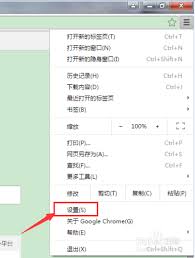
4. 另一种方式是在开发者工具中切换到“应用程序”选项卡,左侧找到“缓存存储”,右键点击想要清除的缓存数据,选择“删除”。
1. 在浏览器中访问想清除缓存的网站。
2. 点击地址栏左侧的锁图标,选择“site settings”。
3. 在新标签页的“隐私和安全”部分,点击“clear data”。
4. 在确认对话框中点击“clear”,即可清除该网站的缓存和cookie。
google浏览器支持通过安装扩展程序来清理缓存。例如,clear cache是一个易于使用的扩展,用户只需点击按钮即可快速清除缓存,并允许自定义选项。cache killer则会自动清除访问网站的缓存,确保用户始终看到最新的内容。
- 清理缓存可能会删除您的浏览记录和cookie,请谨慎操作。
- 如果您需要保留某些浏览记录或cookie,请在清理之前进行备份。
- 首次访问清理过的网页时,加载速度可能会稍慢,因为浏览器需要重新下载所有内容。
- 若全部清理缓存,某些网站的登录状态可能会消失,需要重新登录。
- 一些个性化设置如主题、语言等也可能重置。
通过以上方法,您可以轻松清理google浏览器的缓存,提升浏览器的性能,确保信息安全。定期清理缓存是维护浏览器健康运行的好习惯。